Manual do Usuário do Keynote para iPad
- Conheça o app Keynote
-
- Introdução ao Keynote
- Introdução a imagens, gráficos e outros objetos
- Criar sua primeira apresentação
- Abrir uma apresentação
- Salvar e nomear uma apresentação
- Localizar uma apresentação
- Imprimir uma apresentação
- Copiar texto e objetos entre apps
- Gestos básicos da tela sensível ao toque
- Usar o Apple Pencil com o Keynote
- Criar uma apresentação usando o VoiceOver
-
- Faça a apresentação em seu iPad
- Fazer a apresentação em um monitor separado
- Apresentar no iPad via internet
- Usar um controle remoto
- Reproduza uma apresentação de slides com vários apresentadores
- Apresentações automáticas ou interativas
- Adicionar e visualizar notas do apresentador
- Ensaiar no seu dispositivo
- Reproduzir uma apresentação gravada
-
- Enviar uma apresentação
- Introdução à colaboração
- Convidar outras pessoas para colaborar
- Colaborar em uma apresentação compartilhada
- Alterar os ajustes de uma apresentação compartilhada
- Deixar de compartilhar uma apresentação
- Pastas compartilhadas e colaboração
- Usar o Box para colaborar
- Criar um GIF animado
- Publicar sua apresentação em um blog
- Copyright

Editar uma imagem no Keynote do iPad
Depois de adicionar uma foto ou gráfico a uma apresentação, você pode recortá-la e remover partes indesejadas.
Mascarar (recortar) uma foto
Você pode ocultar partes indesejadas de uma imagem sem modificar o arquivo da imagem.
Toque duas vezes na imagem.
Os controles de máscara aparecem. A máscara padrão tem o mesmo tamanho de sua imagem.
Use os controles para enquadrar apenas as partes da imagem que você deseja.
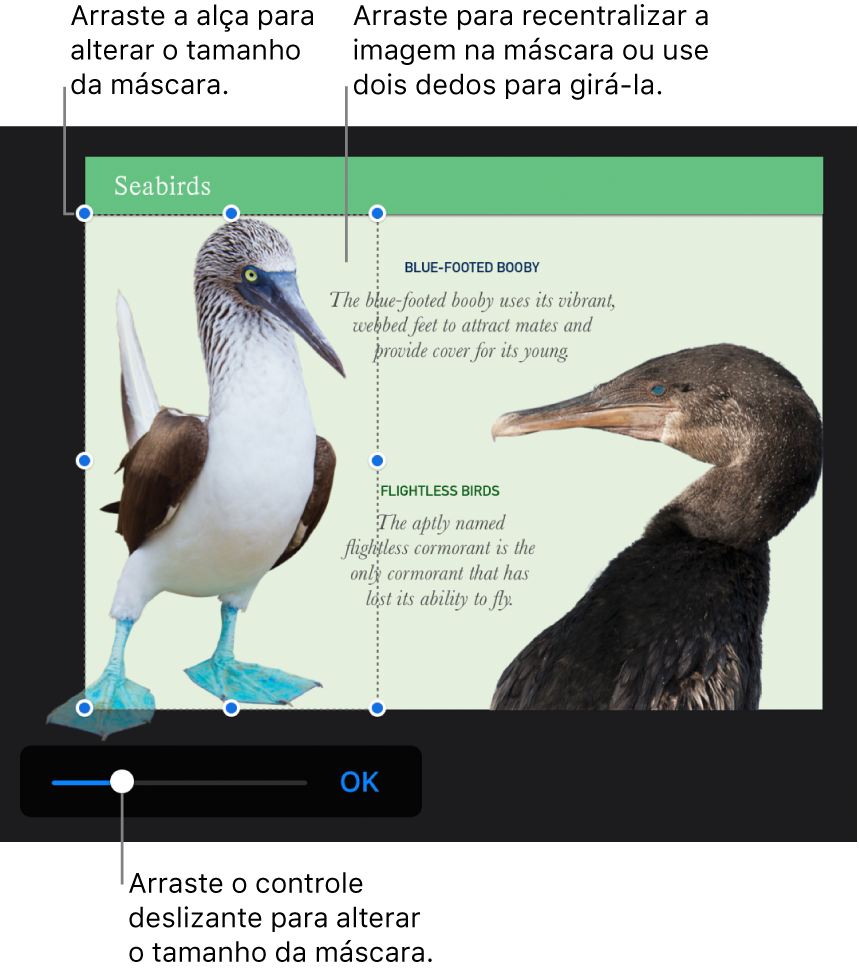
Toque em OK ao terminar.
Toque duas vezes na imagem a qualquer momento para reajustar sua máscara.
Remover o fundo e outros elementos de uma foto
Use a ferramenta Alfa Instantâneo para tornar partes da imagem transparente. Este recurso é útil para remover uma cor ou um fundo indesejado de uma imagem.
Toque na imagem para selecioná-la e toque em
 .
.Toque na Imagem e, em seguida, em Alfa Instantâneo.
Arraste seu dedo sobre a cor que deseja que desapareça.
Ao arrastar, a seleção aumenta visando incluir áreas de cores semelhantes. Toque e arraste várias vezes para remover diversas cores.
Toque em OK ou toque em Redefinir para desfazer todas as alterações e restaurar a imagem ao seu estado original.
Para trabalhar com várias imagens ao mesmo tempo, mantenha uma imagem pressionada e toque nas outras imagens com outro dedo.